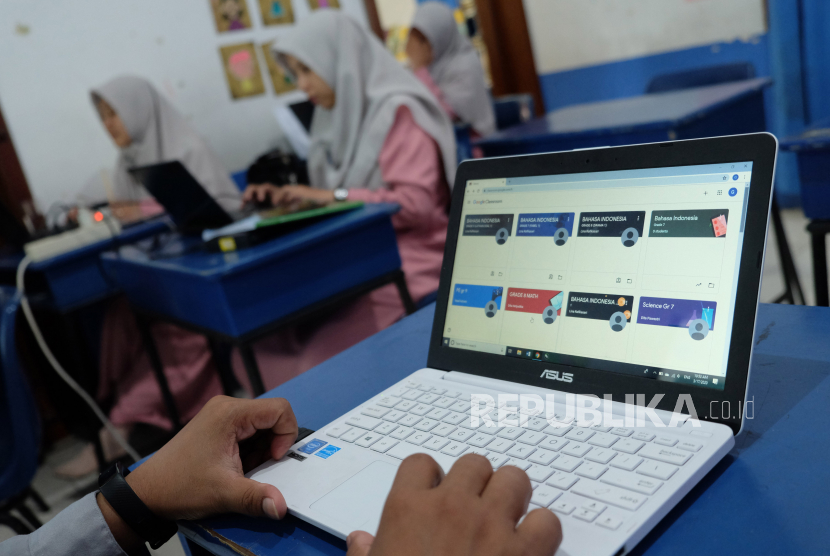REPUBLIKA.CO.ID, JAKARTA -- Google Classroom semakin akrab dengan para siswa terutama di masa pandemi. Guru dan siswa di berbagai negara, temasuk Indonesia menggunaan Google Classroom untuk belajar secara daring.
Ketika siswa bergabung dengan kelas di Google Classroom, mereka tidak melihat semua yang dilihat oleh guru mereka. Sebab, guru adalah administrator kelas.
Siswa juga tidak bisa melakukan apa yang dilakukan guru mereka. Misalnya, siswa tidak bisa mengundang siswa lain ke kelas. Siswa juga tidak dapat membuat tugas.
Lalu apa saja yang bisa dilakukan oleh siswa di Google Classroom?
Seperti yang dilansir dari laman Dummies, Selasa (21/7), siswa bisa membagikan pesan dengan kelas. Pada tab Stream, klik di dalam kotak Share with Your Class untuk menulis sesuatu ke seluruh kelas. Siswa juga dapat melampirkan file video YouTube dan tautan eksternal ke pesannya.
Kedua, melihat tugas. Kotak Assignments di sisi kiri tab Stream memperlihatkan tugas siswa dan tenggat waktu tugas tersebut.
Klik View All untuk melihat semua tugas. Siswa juga bisa mengklik To-Do untuk melihat tugas yang belum diselesaikan atau Done untuk melihat tugas yang telah diselesaikan.
Ketiga, membuka tugas. Pada tab Stream, tugas muncul di kiri kotak Assignments dan di kolom yang berada di tengah. Di kolom tengah itu, klik Open untuk melihat tugas.
Keempat, mengomentari penugasan. Caranya, klik area Add Comment di bagian bawah kotak penugasan untuk menambahkan komentar tentang itu. Perhatikan bahwa siswa tidak dapat melampirkan file ke komentar dan hanya dapat mengunggah pesan teks. Komentar ini dapat dilihat oleh semua siswa lainnya, juga guru.
Kelima, mengirim email pada siswa lain. Di tab Classmate, klik ikon amplop di sebelah kanan nama siswa untuk mengirim pesan email ke siswa itu.
Keenam, akses Google Drive untuk kelas. Pada tab About, klik folder Google Drive untuk melihat dokumen yang dihosting di Google Drive untuk kelas. Guru mungkin telah menyimpan materi tambahan di sana. Jadi lebih baik untuk sering memeriksanya.